配置键盘快捷键
最后修改时间:2023 年 10 月 10 日文件 | 设置 | Windows 和 Linux 的键盘映射
PyCharm | 设置 | macOS 的键盘映射
CtrlAlt0S
PyCharm 包含多个预定义的键盘映射,可让您自定义常用的快捷键。
要查看键盘映射配置,请打开“设置”对话框并选择“键盘映射”。CtrlAlt0S
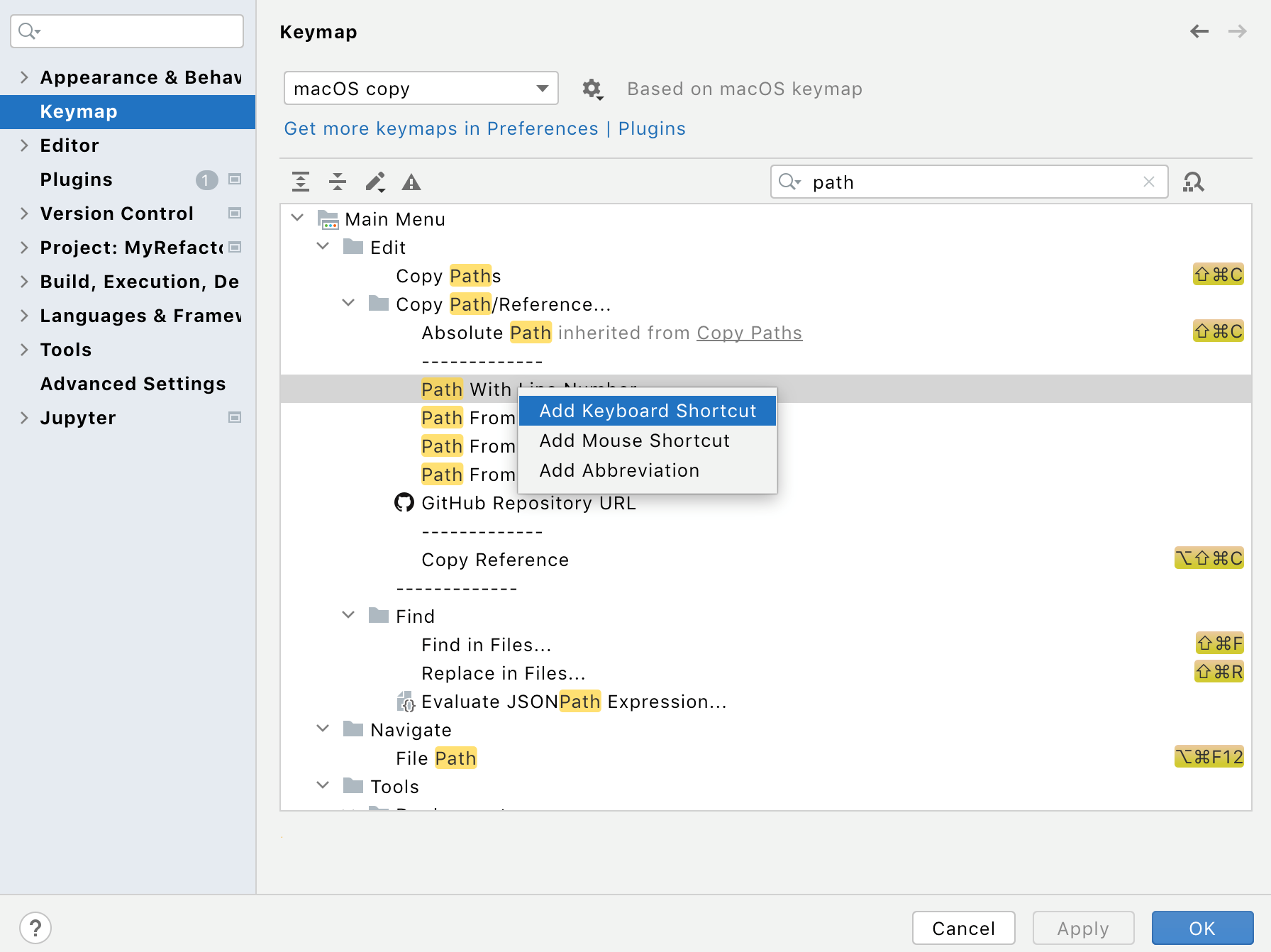
PyCharm 根据您的环境自动建议预定义的键盘映射。确保它与您正在使用的操作系统匹配,或者选择与您习惯的另一 IDE 或编辑器(例如 Emacs)中的快捷方式匹配的操作系统。
笔记
在 macOS 上,默认键盘映射是macOS。还有IntelliJ IDEA Classic,它是一个旧版键盘映射,类似于 Windows 的默认键盘映射。macOS 特有的另一个键盘映射是macOS 系统快捷键,它遵循默认 Mac OS X 系统键绑定约定。
键盘映射是具有相应键盘和鼠标快捷键及缩写的操作列表。您无法更改预定义的键盘映射。相反,当您修改预定义键盘映射的任何快捷键时,PyCharm 会创建该键盘映射的副本,您可以对其进行配置。单击可复制选定的键盘映射、重命名、删除或将其恢复为默认值。有关键盘映射文件的更多信息,请参阅用户定义键盘映射的位置。
某些操作从其他操作继承其键盘快捷键或鼠标快捷键。在“键盘映射”页面上,您可以使用继承自链接导航到父操作。当您更改父操作的快捷方式时,其子操作的所有快捷方式都会相应更改。当您更改子操作的快捷方式时,不会影响其父操作的快捷方式,但继承链接将被删除,从而使两个操作相互独立。
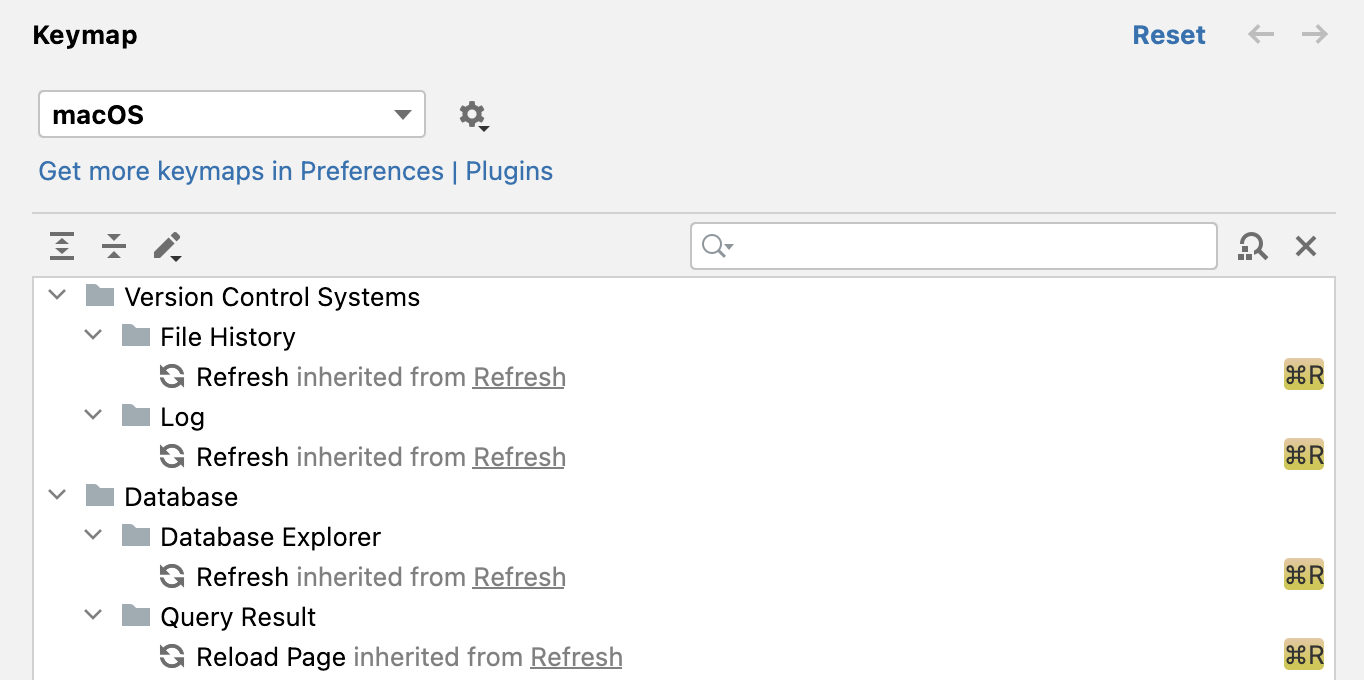
要按名称查找操作,请在“键盘映射”页面的搜索字段中键入该操作。如果您知道某个操作的快捷方式,请单击并按“查找快捷方式”对话框中的组合键。
当查阅此页面和 PyCharm 文档中的其他页面时,您可以看到在 IDE 中使用的键盘映射的键盘快捷键 - 使用页面顶部的选择器进行选择。
提示
要查看 PDF 格式的键盘映射参考,请选择帮助 | 主菜单中的键盘快捷键 PDF 。
添加键盘快捷键
在“设置”对话框的“键盘映射”页面上,右键单击一个操作并选择“添加键盘快捷键”。CtrlAlt0S
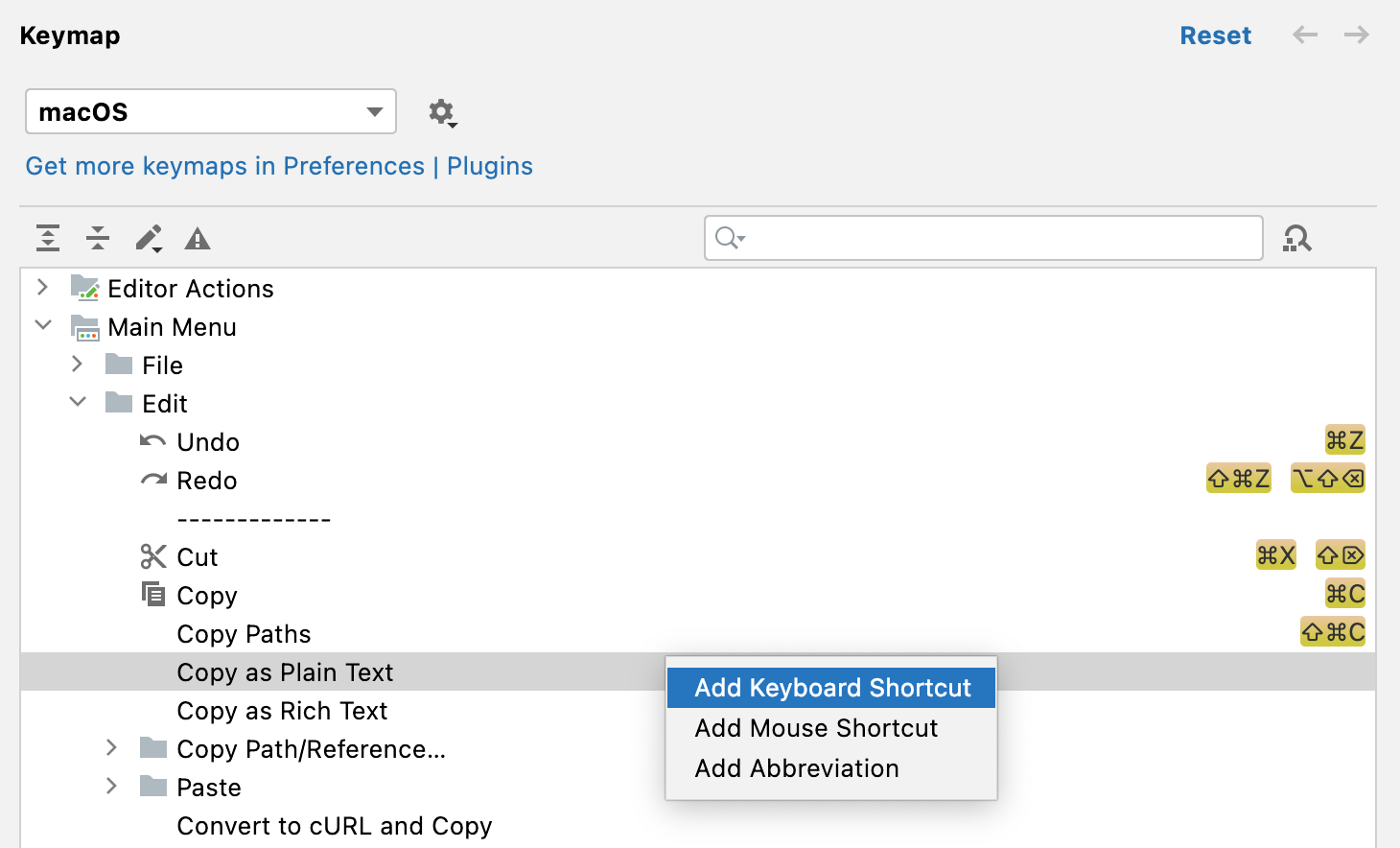
在“键盘快捷键”对话框中,按必要的组合键。
笔记
按某些键或组合键(例如或)将导致实际操作,例如关闭对话框。如果您想将它们用作快捷键,请在“键盘快捷键”对话框中单击并选择必要的按键或组合。EnterEsc
如有必要,请选中“第二笔画”复选框以定义具有两个连续组合键的复杂快捷键。
单击“确定”保存快捷方式。
您按下的组合键将显示在“键盘快捷键”对话框中,如果与现有快捷键冲突,还会显示警告。
添加鼠标快捷方式
在“设置”对话框的“键盘映射”页面上,右键单击一个操作并选择“添加鼠标快捷方式”。CtrlAlt0S
在“鼠标快捷方式”对话框中,将鼠标指针移动到中心区域,然后根据需要单击或滚动。
单击“确定”保存快捷方式。
执行的鼠标操作显示在“鼠标快捷方式”对话框中,如果与现有快捷方式冲突,还会显示警告。
添加缩写
缩写可用于快速查找操作而无需快捷方式。例如,您可以按下并键入“跳转到颜色和字体”操作的名称,以快速修改当前插入符号位置下元素的颜色和字体设置。如果您为此操作指定缩写(例如JCF),则可以键入它而不是完整的操作名称。CtrlShift0A
在“设置”对话框的“键盘映射”页面上,右键单击一个操作并选择“添加缩写”。CtrlAlt0S
在“缩写”对话框中,输入所需的缩写并单击“确定”。
将操作快捷键重置为默认值
如果您更改、添加或删除了某个操作的快捷方式,您可以将其重置为初始配置。
在“设置”对话框的“键盘映射”页面上,右键单击一个操作并选择“重置快捷键”。CtrlAlt0S
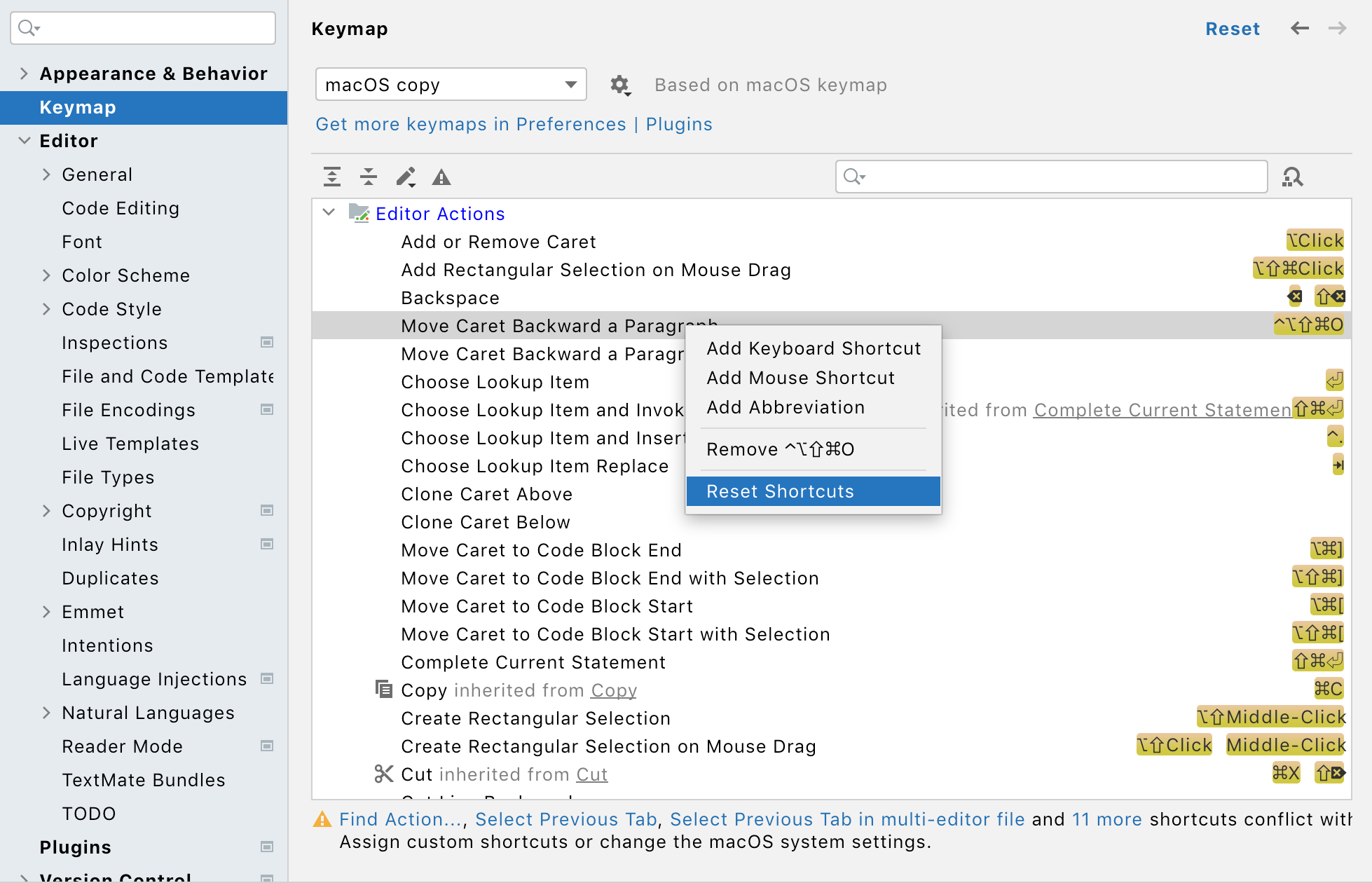
禁用双键快捷键
执行以下操作以禁用默认的双键快捷键,“Double”用于“Search Everywhere”,“Double”用于“Run Anything”。ShiftCtrl
转到设置 | 高级设置。
滚动到用户界面部分并设置禁用双修饰键快捷键复选框:
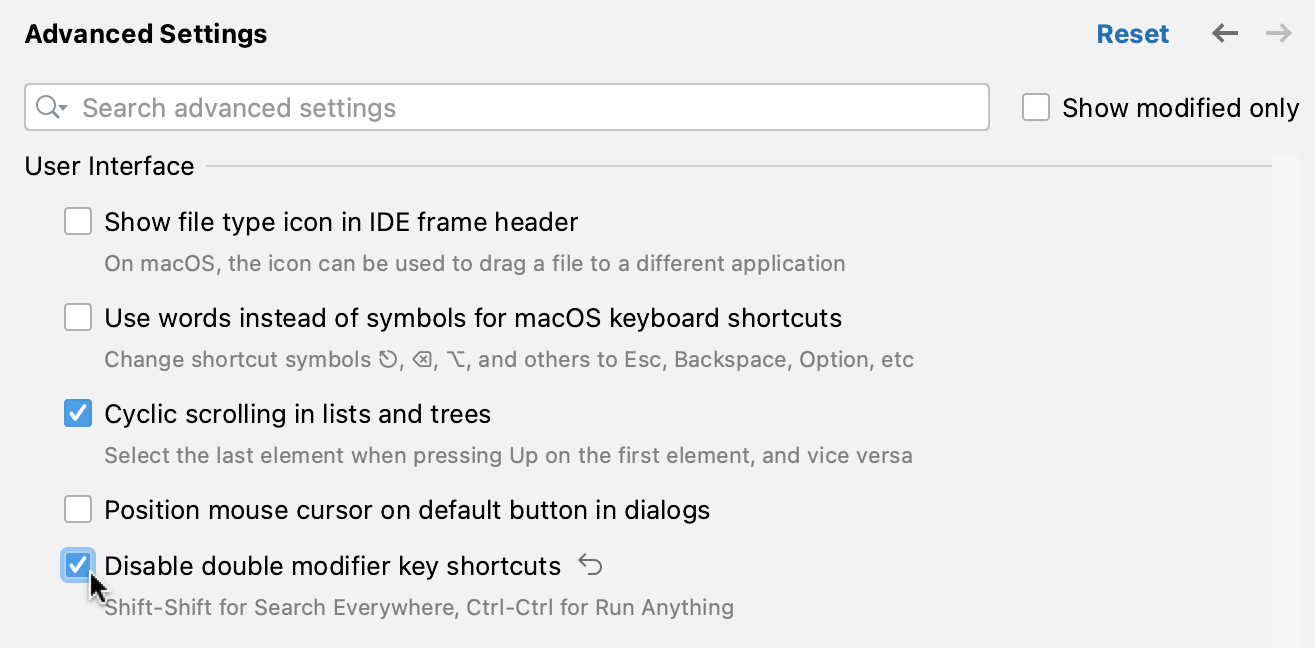
用户定义的键盘映射的位置
当您修改默认键映射之一时,PyCharm 会在PyCharm IDE 配置目录下的keymaps目录中创建一个自定义键映射文件:
自定义键盘映射文件仅包含相对于其父键盘映射的差异。例如,如果您修改默认的 Windows 键盘映射,您的自定义键盘映射将是其子映射。该文件将仅包含您添加或修改的快捷方式,而自定义键盘映射的所有其他快捷方式将与默认 Windows 键盘映射相同。
您可以与团队成员或在 IDE 实例之间共享自定义键盘映射。复制相应的键盘映射文件并将其放在另一个 PyCharm 安装上的键盘映射目录中。然后在“键盘映射设置”页面上选择复制的键盘映射。
与全局操作系统快捷方式冲突
预定义的键盘映射并不涵盖所有可能的平台、版本和配置。某些快捷方式可能与全局系统操作和第三方软件的快捷方式冲突。要解决这些冲突,您可以重新分配或禁用有冲突的快捷方式。
PyCharm 检测与系统快捷方式的冲突并通过弹出消息通知您:
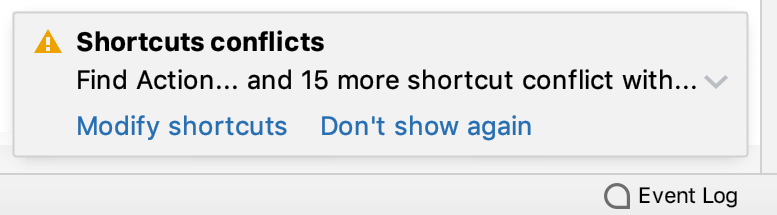
单击修改快捷键打开键盘映射设置对话框,您可以在其中进行必要的调整:
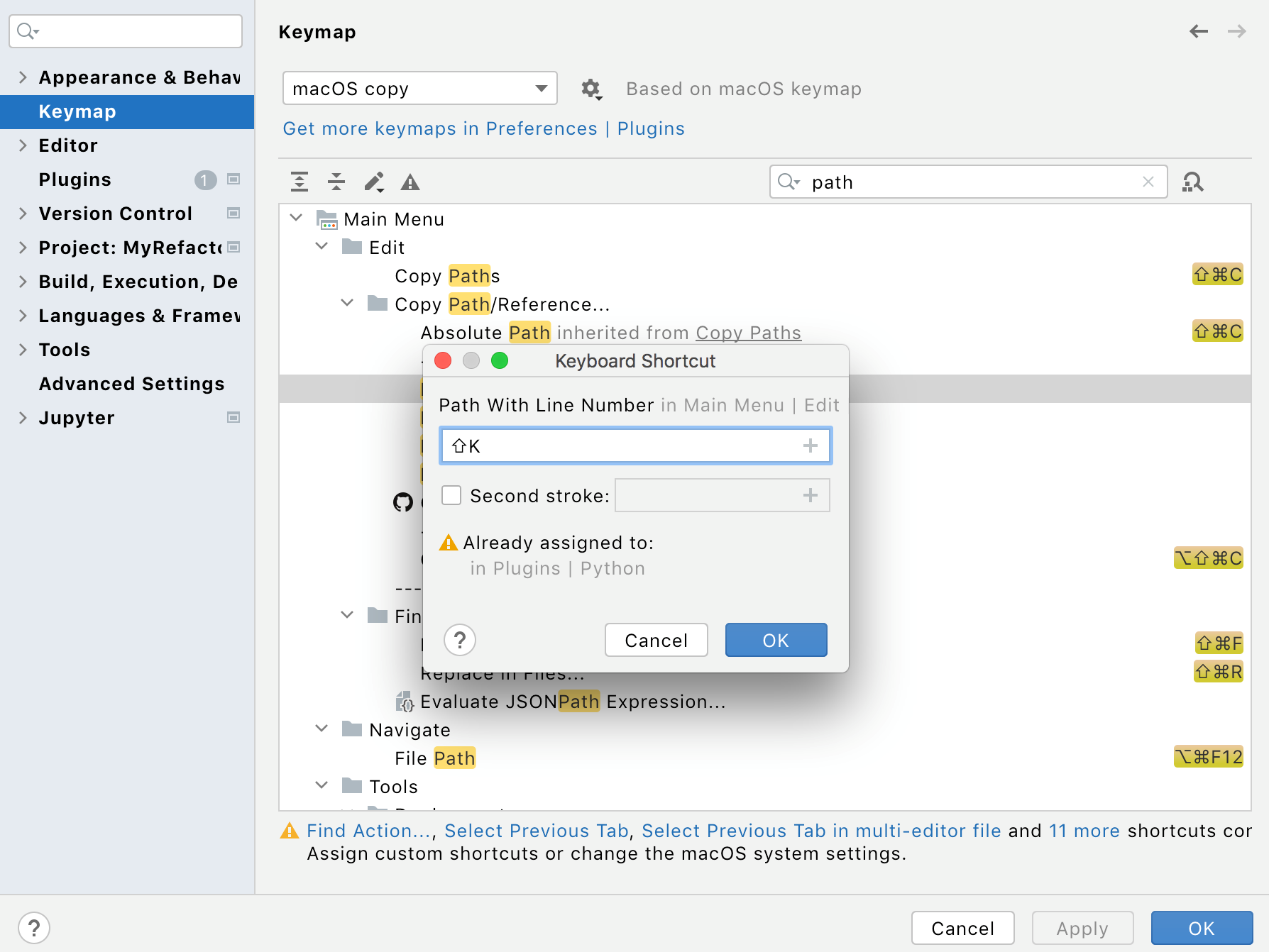
以下是一些可能的系统快捷键与 PyCharm 中的默认键盘映射冲突的示例。确保您的系统上启用了功能键。
捷径 | 系统动作 | PyCharm 操作 |
|---|---|---|
⌃Space | 选择上一个输入源 | 基本代码完成 |
⇧⌘A | 在终端中搜索手册页索引 | 寻找行动 |
捷径 | 系统动作 | PyCharm 操作 |
|---|---|---|
Ctrl+Alt+S | 遮阳窗 | 打开设置对话框 |
Ctrl+Alt+L | 锁屏 | 重新格式化代码 |
Ctrl+Alt+T | 发射终端 | 环绕 |
Ctrl+Alt+F12 | 打开tty12虚拟控制台 | 文件路径 |
Ctrl+Alt+Left Ctrl+Alt+Right | 在工作空间之间切换 | 撤消/重做导航操作 |
Alt+F7 | 移动窗口 | 查找用法 |
Alt+F8 | 调整窗口大小 | 评估表达 |
感谢您的反馈意见!